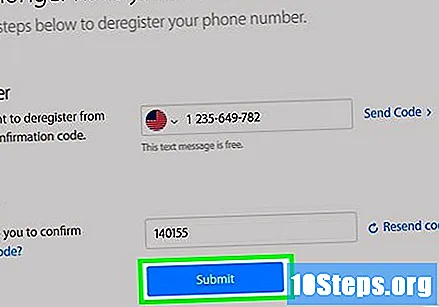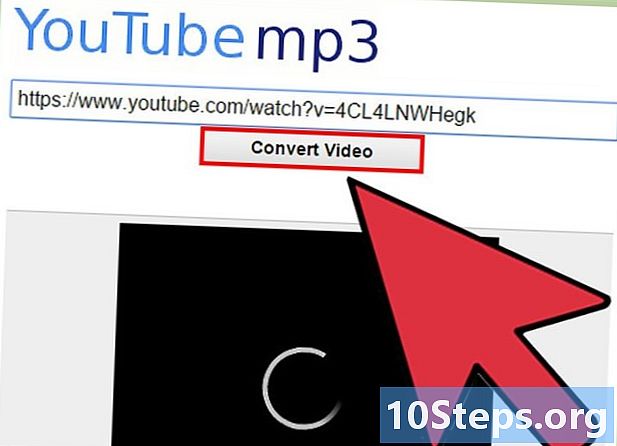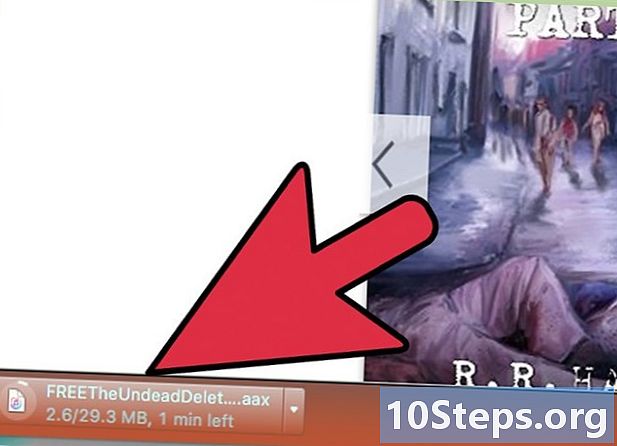Indhold
Læs denne artikel for at lære, hvordan du sletter dit Apple ID. Når du har slettet profilen og autorisationerne for alle mobile enheder og computere, kan du anmode om, at kontoen deaktiveres af Apple kundeservice. Når den er slettet, kan den ikke gendannes eller genaktiveres.
Steps
Del 1 af 7: Forberedelse på at slette dit Apple ID
.
. En rullemenu vises.

. Brugere af ældre versioner af MacOS skal klikke på et blå skyikon; på MacOS Catalina eller nyere systemer skal du vælge det grå Apple ID-ikon med det hvide logo.
og så videre Blive ved. Dette indikerer, at du accepterer betingelserne og betingelserne for at slette Apple ID. Læs dem, og klik på "Fortsæt".
- Vælg en kontaktmetode, og klik på Blive ved. Apple bruger denne kontaktperson, hvis der er nye oplysninger om din konto; Du kan indtaste en anden e-mail-adresse eller mobiltelefonnummer.
- Indtast mobiltelefonnummer eller e-mail, og klik på Blive ved.
- Indtast bekræftelseskoden, og klik på Blive ved. Det sendes til den e-mail eller mobiltelefon, du indtastede; kig efter meddelelsen, og indtast bekræftelseskoden for at bekræfte, at e-mailen er din.
- Indtast eller udskriv adgangskoden, og klik på Blive ved. Du kan bruge det, hvis du har brug for at kontakte Apple Support angående din konto. Skriv det ned, eller klik på “Print Code”; vælg derefter "Fortsæt".
- Har adgangskoden klar, indtast den og klik Blive ved.
- klik ind Slet konto, som er den røde knap i nederste højre hjørne af pop op-vinduet. Når du har valgt denne indstilling, fjernes kontoen.
Del 7 af 7: Deaktivering af iMessage

Åbn siden Afregistrer iMessage gennem en computers browser. Her kan du deaktivere iMessage-tjenesten.
Rul ned til afsnittet "Har du ikke din iPhone mere?”.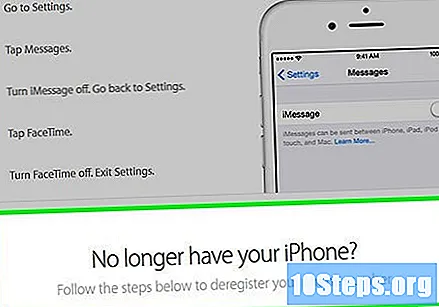
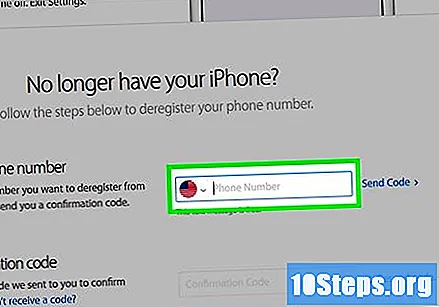
Indtast det aktuelle telefonnummer i feltet ud for "Indtast dit telefonnummer".
Valg Send kodetil højre for det felt, hvor telefonnummeret blev indtastet. Apple sender koden til din telefon.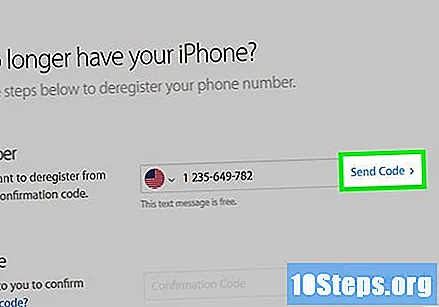
Åbn den mobile messaging-app, og angiv den, der er sendt af Apple. Bemærk den sekscifrede kode i brødteksten af denne meddelelse.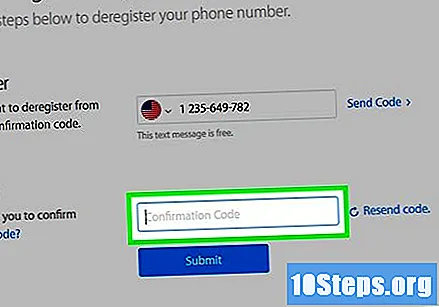
Indtast bekræftelseskoden (seks numre) i feltet ud for "Indtast din bekræftelseskode".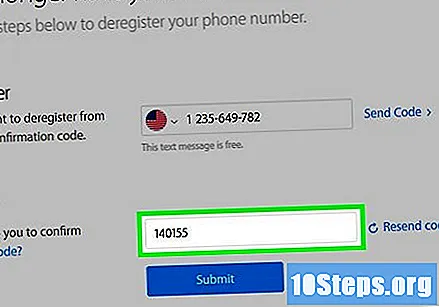
klik ind Indsend. Du vil bekræfte, at du ejer det pågældende mobiltelefonnummer, hvilket får Apple til at fjerne det fra iMessage.